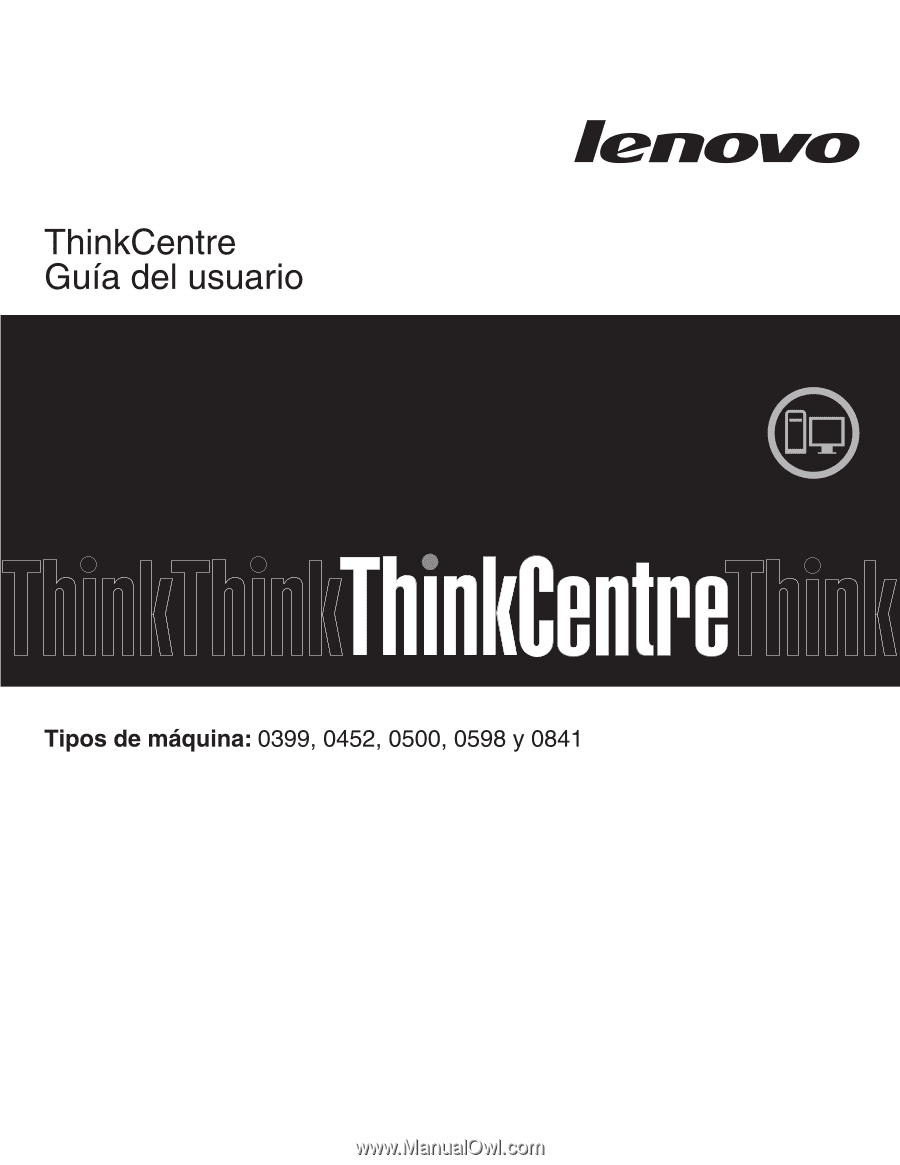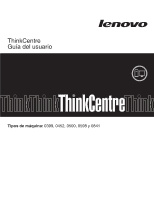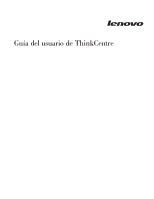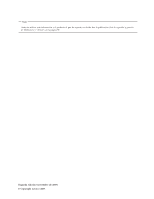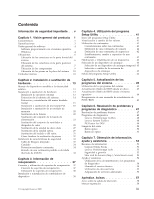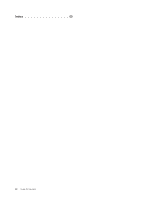Lenovo ThinkCentre A58e Spanish (User Guides)
Lenovo ThinkCentre A58e Manual
 |
View all Lenovo ThinkCentre A58e manuals
Add to My Manuals
Save this manual to your list of manuals |
Lenovo ThinkCentre A58e manual content summary:
- Lenovo ThinkCentre A58e | Spanish (User Guides) - Page 1
- Lenovo ThinkCentre A58e | Spanish (User Guides) - Page 2
- Lenovo ThinkCentre A58e | Spanish (User Guides) - Page 3
Guía del usuario de ThinkCentre - Lenovo ThinkCentre A58e | Spanish (User Guides) - Page 4
Nota Antes de utilizar esta información y el producto al que da soporte, no olvide leer la publicación Guía de seguridad y garantía de ThinkCentre y "Avisos", en la página 57. Segunda edición (noviembre de 2009) © Copyright Lenovo 2009. - Lenovo ThinkCentre A58e | Spanish (User Guides) - Page 5
46 Recuperación de una anomalía de actualización de POST/BIOS 46 Capítulo 6. Resolución de problemas y programas de diagnóstico 47 Resolución de problemas básicos 47 Programas de diagnóstico 48 Lenovo ThinkVantage Toolbox 48 Lenovo System Toolbox 48 PC-Doctor for DOS 49 Limpieza del rat - Lenovo ThinkCentre A58e | Spanish (User Guides) - Page 6
Índice 59 iv Guía del usuario - Lenovo ThinkCentre A58e | Spanish (User Guides) - Page 7
os personales y/o daños en el producto. Si ya no dispone de una copia de la publicación Guía de seguridad y garantía de ThinkCentre, puede obtener una versión en formato PDF (Portable Document Format) en el sitio web de soporte de Lenovo® en: http://www.lenovo.com/support © Copyright Lenovo 2009 v - Lenovo ThinkCentre A58e | Spanish (User Guides) - Page 8
vi Guía del usuario - Lenovo ThinkCentre A58e | Spanish (User Guides) - Page 9
de audio, conector de salida de línea de audio y conector de micrófono en el panel posterior Conectividad v Controlador Ethernet 10/100/1000 Mbps © Copyright Lenovo 2009 1 - Lenovo ThinkCentre A58e | Spanish (User Guides) - Page 10
POST) de hardware v Arranque de encendido automático v Basic Input/Output System (BIOS) System Management (SM) y software SM v Wake on LAN v Wake on x16 Alimentación v Fuente de alimentación de 180 vatios con conmutador manual de selección de voltaje Características de seguridad v Habilitación o - Lenovo ThinkCentre A58e | Spanish (User Guides) - Page 11
Sistema operativo, preinstalado v Microsoft® Windows® 7 v Microsoft Windows Vista® v Microsoft Windows XP Professional (preinstalado mediante derechos de instalación de versiones anteriores en Windows 7 Professional, Windows 7 Ultimate, Windows Vista Business o Windows Vista Ultimate) - Lenovo ThinkCentre A58e | Spanish (User Guides) - Page 12
Lenovo. Product Recovery: El programa Product Recovery permite restaurar la unidad de disco duro a los valores predeterminados de fábrica. Power Manager: El programa Power Manager permite gestionar la energía del sistema ThinkCentre controladores de dispositivos, flash BIOS y otras aplicaciones de - Lenovo ThinkCentre A58e | Spanish (User Guides) - Page 13
que se utiliza para ver, imprimir y realizar búsquedas en documentos PDF. Consulte "Carpeta Online Books" en la página 53 para obtener más información sobre cómo acceder a los manuales en línea y al sitio web de Lenovo. Software antivirus El sistema se proporciona con software antivirus que puede - Lenovo ThinkCentre A58e | Spanish (User Guides) - Page 14
Ubicaciones Ubicación de los conectores en la parte frontal del sistema En la Figura 1 se muestra la ubicación de los conectores en la parte frontal del sistema. Nota: No todos los modelos de sistema tienen los siguientes conectores. Figura 1. Ubicaciones de los conectores frontales 1 Conector USB - Lenovo ThinkCentre A58e | Spanish (User Guides) - Page 15
Ubicación de los conectores en la parte posterior del sistema En la Figura 2 se muestra la ubicación de los conectores en la parte posterior del sistema. Algunos conectores de la parte posterior del sistema tienen un código de colores para ayudarle a determinar dónde conectar los cables en el - Lenovo ThinkCentre A58e | Spanish (User Guides) - Page 16
Conector Descripción Conector de entrada de línea de audio Se utiliza para recibir señales de audio desde un dispositivo de sonido externo, como un sistema estéreo. Cuando conecta un dispositivo de audio externo, se conecta un cable entre el conector de salida de línea de audio del dispositivo y - Lenovo ThinkCentre A58e | Spanish (User Guides) - Page 17
Ubicación de los componentes En la Figura 3 se muestran las ubicaciones de los diversos componentes del sistema. Para extraer la cubierta del sistema y poder acceder al interior del sistema, consulte "Extracción de la cubierta del sistema" en la página 14. Figura 3. Ubicaciones de componentes 1 - Lenovo ThinkCentre A58e | Spanish (User Guides) - Page 18
capacidad de almacenamiento y permitir que el sistema lea otros tipos de soportes de almacenamiento. Las unidades internas se instalan en bahías. En este manual, las bahías se denominan bahía 1, bahía 2, etc. Al instalar una unidad interna, es importante tener en cuenta el tipo y tamaño de la unidad - Lenovo ThinkCentre A58e | Spanish (User Guides) - Page 19
los cables a la unidad que se acaba de instalar. Consulte las instrucciones para instalar o sustituir las unidades internas del sistema en la sección correspondiente de Capítulo 2, "Instalación o sustitución de hardware", en la página 13. En la Figura 5 se muestran las ubicaciones de las diversas - Lenovo ThinkCentre A58e | Spanish (User Guides) - Page 20
12 Guía del usuario - Lenovo ThinkCentre A58e | Spanish (User Guides) - Page 21
memoria, tarjetas PCI o unidades y sustituir hardware defectuoso para mantener el sistema. Notas: 1. Utilice sólo piezas del sistema que proporciona Lenovo. 2. Al instalar o sustituir una opción, utilice las instrucciones apropiadas de esta sección además de las instrucciones proporcionadas con la - Lenovo ThinkCentre A58e | Spanish (User Guides) - Page 22
proporcionada con el sistema. Para obtener una copia de la publicación Guía de seguridad y garantía de ThinkCentre, vaya a: http://www.lenovo.com/support En este apartado se proporcionan instrucciones para extraer la cubierta del sistema. PRECAUCIÓN: Apague el sistema y espere entre tres y cinco - Lenovo ThinkCentre A58e | Spanish (User Guides) - Page 23
proporcionada con el sistema. Para obtener una copia de la publicación Guía de seguridad y garantía de ThinkCentre, vaya a: http://www.lenovo.com/support En este apartado se proporcionan las instrucciones para extraer y reinstalar el marco biselado frontal. Para extraer y reinstalar el marco - Lenovo ThinkCentre A58e | Spanish (User Guides) - Page 24
2. Extraiga el marco biselado frontal liberando las tres pestañas de plástico de la izquierda y girando el marco biselado frontal hacia arriba. Coloque con cuidado el marco biselado a un lado sin desconectar el interruptor de alimentación y el cable del conjunto de LED (diodo emisor de luz). Nota: - Lenovo ThinkCentre A58e | Spanish (User Guides) - Page 25
3. Para volver a instalar el marco biselado, alinee las pestañas de plástico de la parte derecha del marco biselado con los orificios correspondientes del chasis. A continuación, gírelo hacia el interior del marco biselado hasta que se ajuste en su posición en la parte izquierda. Nota: Si ha extraí - Lenovo ThinkCentre A58e | Spanish (User Guides) - Page 26
proporcionada con el sistema. Para obtener una copia de la publicación Guía de seguridad y garantía de ThinkCentre, vaya a: http://www.lenovo.com/support En este apartado se proporcionan instrucciones para instalar o sustituir una tarjeta PCI. El sistema dispone de dos ranuras de tarjetas - Lenovo ThinkCentre A58e | Spanish (User Guides) - Page 27
Notas: a. La tarjeta PCI se ajusta perfectamente a la ranura de la tarjeta. Si es necesario, mueva hacia un lado y otro por igual la tarjeta PCI hasta que se haya extraído de la ranura de tarjeta PCI. b. Si la tarjeta PCI está sujeta mediante el mecanismo de cierre de sujeción 1 , presiónelo hacia - Lenovo ThinkCentre A58e | Spanish (User Guides) - Page 28
proporcionada con el sistema. Para obtener una copia de la publicación Guía de seguridad y garantía de ThinkCentre, vaya a: http://www.lenovo.com/support Este apartado proporciona las instrucciones para instalar o sustituir un módulo de memoria. El sistema tiene dos ranuras para instalar o sustituir - Lenovo ThinkCentre A58e | Spanish (User Guides) - Page 29
sustituya un módulo de memoria, utilice DIMM DDR2 SDRAM de 1 ó 2 GB en cualquier combinación hasta un máximo de 4 GB. Para instalar o sustituir un módulo de memoria, siga estos pasos: 1. Extraiga la cubierta del sistema. Consulte "Extracción de la cubierta del sistema" en la página 14. 2. Apoye el - Lenovo ThinkCentre A58e | Spanish (User Guides) - Page 30
proporcionada con el sistema. Para obtener una copia de la publicación Guía de seguridad y garantía de ThinkCentre, vaya a: http://www.lenovo.com/support El sistema tiene un tipo de memoria especial que mantiene la fecha, la hora y la información de configuración de las características incorporadas - Lenovo ThinkCentre A58e | Spanish (User Guides) - Page 31
proporcionada con el sistema. Para obtener una copia de la publicación Guía de seguridad y garantía de ThinkCentre, vaya a: http://www.lenovo.com/support En este apartado se proporcionan las instrucciones para sustituir el conjunto de la fuente de alimentación. Para sustituir el conjunto de - Lenovo ThinkCentre A58e | Spanish (User Guides) - Page 32
del chasis. 7. Instale los cuatro tornillos para fijar el conjunto de la fuente de alimentación nuevo. Nota: Utilice sólo los tornillos proporcionados por Lenovo. 8. Conecte los cables del conjunto de la fuente de alimentación nuevo en la placa del sistema y en todas las unidades. 24 Guía del - Lenovo ThinkCentre A58e | Spanish (User Guides) - Page 33
proporcionada con el sistema. Para obtener una copia de la publicación Guía de seguridad y garantía de ThinkCentre, vaya a: http://www.lenovo.com/support En este apartado se proporcionan las instrucciones para sustituir el conjunto de ventilador y disipador de calor. PRECAUCIÓN: Es posible - Lenovo ThinkCentre A58e | Spanish (User Guides) - Page 34
4. Extraiga los cuatro tornillos 1 que aseguran el conjunto de ventilador y disipador de calor. Nota: Con cuidado, extraiga los cuatro tornillos de la placa del sistema para evitar cualquier posible daño. Los cuatro tornillos no pueden extraerse del conjunto de ventilador y disipador de calor. - Lenovo ThinkCentre A58e | Spanish (User Guides) - Page 35
proporcionada con el sistema. Para obtener una copia de la publicación Guía de seguridad y garantía de ThinkCentre, vaya a: http://www.lenovo.com/support En este apartado se proporcionan instrucciones para sustituir la unidad de disco duro. Para sustituir la unidad de disco duro, siga estos - Lenovo ThinkCentre A58e | Spanish (User Guides) - Page 36
4. Extraiga los tornillos que fijan la unidad de disco duro. A continuación, deslice hacia fuera del chasis la unidad de disco duro. Figura 19. Extracción de la unidad de disco duro 5. Deslice la unidad de disco duro nueva en la bahía de unidad de disco duro y alinee los orificios de los tornillos - Lenovo ThinkCentre A58e | Spanish (User Guides) - Page 37
proporcionada con el sistema. Para obtener una copia de la publicación Guía de seguridad y garantía de ThinkCentre, vaya a: http://www.lenovo.com/support En este apartado se proporcionan las instrucciones para sustituir la unidad óptica. Para sustituir la unidad de disco óptica, siga estos - Lenovo ThinkCentre A58e | Spanish (User Guides) - Page 38
3. Extraiga los dos tornillos que fijan la unidad de disco óptica. A continuación, deslice la unidad óptica hacia fuera por la parte frontal del sistema. Figura 23. Extracción de la unidad óptica 4. Deslice la unidad óptica nueva en la bahía de la unidad por la parte frontal y alinee los orificios - Lenovo ThinkCentre A58e | Spanish (User Guides) - Page 39
proporcionada con el sistema. Para obtener una copia de la publicación Guía de seguridad y garantía de ThinkCentre, vaya a: http://www.lenovo.com/support En este apartado se ofrecen instrucciones sobre cómo sustituir el teclado o el ratón. Para sustituir el teclado o el ratón, siga estos pasos - Lenovo ThinkCentre A58e | Spanish (User Guides) - Page 40
ón, consulte Capítulo 4, "Utilización del programa Setup Utility", en la página 41. Nota: En la mayor parte de las regiones del mundo, Lenovo requiere que se devuelvan las CRU (Unidades reemplazables por el cliente) defectuosas. La información al respecto se proporcionará con la CRU nueva o llegar - Lenovo ThinkCentre A58e | Spanish (User Guides) - Page 41
mismo tipo de candado utilizado para muchos sistemas portátiles. Puede pedir un cable de bloqueo integrado directamente a Lenovo. Para ello busque Kensington en: http://www.lenovo.com/support Figura 27. Instalación de un cable de bloqueo integrado Capítulo 2. Instalación o sustitución de hardware 33 - Lenovo ThinkCentre A58e | Spanish (User Guides) - Page 42
Candado El sistema está equipado con una presilla para candado para que no pueda retirarse la cubierta del sistema cuando esté instalado un candado. Figura 28. Instalación de un candado Protección mediante contraseña Para impedir el uso no autorizado del sistema, puede utilizar el programa Setup - Lenovo ThinkCentre A58e | Spanish (User Guides) - Page 43
5. Encienda el sistema y déjelo encendido durante unos 10 segundos. A continuación, apáguelo manteniendo pulsado el interruptor de alimentación durante unos cinco segundos. 6. Repita los pasos 1 y 2. 7. Vuelva a colocar el puente de borrado de CMOS/recuperación en la posición estándar (patillas 1 y - Lenovo ThinkCentre A58e | Spanish (User Guides) - Page 44
36 Guía del usuario - Lenovo ThinkCentre A58e | Spanish (User Guides) - Page 45
Capítulo 3. Información de recuperación En este capítulo se proporciona información acerca de las soluciones de recuperación que proporciona Lenovo. Notas: 1. Existen diversos métodos para recuperar el software en el caso de que se produzca un problema relacionado con el software o con el hardware. - Lenovo ThinkCentre A58e | Spanish (User Guides) - Page 46
se encuentran en el subdirectorio SWTOOLS\DRIVERS en la unidad de disco duro del sistema (normalmente en la unidad C:). Los controladores de dispositivo más recientes para dispositivos instalados de fábrica también están disponibles en: http://www.lenovo.com/support. El resto de los controladores de - Lenovo ThinkCentre A58e | Spanish (User Guides) - Page 47
4. Abra la carpeta DRIVERS. En la carpeta DRIVERS hay varias subcarpetas cuyos nombres corresponden a los diversos dispositivos que hay instalados en su sistema, como por ejemplo AUDIO o VÍDEO. 5. Abra la subcarpeta del dispositivo - Lenovo ThinkCentre A58e | Spanish (User Guides) - Page 48
40 Guía del usuario - Lenovo ThinkCentre A58e | Spanish (User Guides) - Page 49
como mínimo un carácter alfabético y uno numérico. v Las contraseñas del programa Setup Utility no son sensibles a mayúsculas y minúsculas. © Copyright Lenovo 2009 41 - Lenovo ThinkCentre A58e | Spanish (User Guides) - Page 50
v No debe corresponderse con su nombre o su nombre de usuario. v No debe ser una palabra o un nombre común. v Debe ser significativamente diferente de las contraseñas anteriores. Definición de una contraseña de usuario Una vez que haya definido una contraseña de usuario mediante la opción de - Lenovo ThinkCentre A58e | Spanish (User Guides) - Page 51
2. Según su modelo, seleccione Device o seleccione Device → ATA Drives Setup en el menú principal del programa Setup Utility. 3. Seleccione los dispositivos y los valores deseados y pulse Intro. 4. Pulse Esc para volver al menú principal del programa Setup Utility. Es posible que tenga que pulsar - Lenovo ThinkCentre A58e | Spanish (User Guides) - Page 52
Notas: a. Si no desea guardar los valores, seleccione Exit → Discard Changes and Exit. b. Si ha cambiado los valores y desea volver a los valores predeterminados, seleccione Exit → Load Optimal Defaults o pulse F9. Salida del programa Setup Utility Después de terminar de ver o cambiar los valores, - Lenovo ThinkCentre A58e | Spanish (User Guides) - Page 53
desde un disco. Las actualizaciones de programas del sistema están disponibles en: http://www.lenovo.com/support Para actualizar (flash) el BIOS desde un disco: 1. Apague el sistema. 2. Pulse y suelte repetidamente la tecla F12 mientras enciende el sistema. Cuando se abra Startup Device Menu, suelte - Lenovo ThinkCentre A58e | Spanish (User Guides) - Page 54
operativo: 1. Vaya a http://www.lenovo.com/support. 2. Haga lo siguiente para localizar los archivos descargables correspondientes a su tipo de máquina: a. En el campo Enter a product number, escriba el tipo de máquina y pulse Go. b. Pulse Downloads and drivers. c. Seleccione BIOS en el campo Refine - Lenovo ThinkCentre A58e | Spanish (User Guides) - Page 55
para el sistema.Consulte la publicación Guía de seguridad y garantía de ThinkCentre que se incluye con el sistema para obtener información sobre seguridad y garantía y la lista de números de teléfono del soporte de Lenovo. Síntoma Acción El sistema no arranca al pulsar el Compruebe que: - Lenovo ThinkCentre A58e | Spanish (User Guides) - Page 56
mientras se ejecuta el sistema operativo Windows. Notas: 1. También puede descargarse el programa de diagnóstico PC-Doctor for DOS desde: http://www.lenovo.com/support. Consulte "PC-Doctor for DOS" en la página 49 para obtener una información detallada. 2. Si no puede aislar ni reparar el problema - Lenovo ThinkCentre A58e | Spanish (User Guides) - Page 57
y de uso. PC-Doctor for DOS También puede descargarse la última versión del programa de diagnóstico PC-Doctor for DOS de: http://www.lenovo.com/support. El programa de diagnóstico PC-Doctor for DOS se ejecuta de modo independiente al sistema operativo Windows. Utilice el programa de diagnóstico PC - Lenovo ThinkCentre A58e | Spanish (User Guides) - Page 58
4. Extraiga el disco de diagnóstico de la unidad óptica cuando se complete el diagnóstico. Limpieza del ratón En este apartado se proporcionan las instrucciones para limpiar un ratón óptico o no óptico. Ratón óptico Los ratones ópticos utilizan un LED y un sensor óptico para mover el puntero. Si el - Lenovo ThinkCentre A58e | Spanish (User Guides) - Page 59
Ratón no óptico Los ratones no ópticos disponen de una bola para mover el puntero. Si el puntero de la pantalla no se mueve a la vez que el ratón, deberá limpiar el ratón. 1 Trampilla 2 Bola 3 Rodillos de plástico 4 Alojamiento de la bola Para limpiar un ratón que no sea óptico, siga estos pasos: - Lenovo ThinkCentre A58e | Spanish (User Guides) - Page 60
10. Reinstale la bola y la trampilla. Gire ésta hacia su posición de bloqueo. 11. Vuelva a conectar al sistema el cable del ratón. 12. Encienda el sistema. 52 Guía del usuario - Lenovo ThinkCentre A58e | Spanish (User Guides) - Page 61
en el sistema contiene la publicación Guía del usuario de ThinkCentre, que proporciona información sobre el sistema para ayudarle a configurar, el sitio web de soporte de Lenovo en: http://www.lenovo.com/support Notas: 1. Las publicaciones están en formato PDF. Para visualizarlas, es necesario tener - Lenovo ThinkCentre A58e | Spanish (User Guides) - Page 62
manual y el producto al que da soporte, no olvide leer la publicación Guía de seguridad y garantía de ThinkCentre y "Avisos", en la página 57. Sitio web de Lenovo (http://www.lenovo.com) El sitio web de Lenovo sitio web de soporte de Lenovo: http://www.lenovo.com/support Llamada al servicio técnico - Lenovo ThinkCentre A58e | Spanish (User Guides) - Page 63
por Lenovo o que no tengan garantía de Lenovo v Identificación del origen de los problemas de software v Configuración del BIOS como parte Lenovo para su país o zona geográfica, vaya a http://www.lenovo.com/support y pulse Support phone list o consulte la Guía de seguridad y garantía de ThinkCentre - Lenovo ThinkCentre A58e | Spanish (User Guides) - Page 64
íses donde está disponible este servicio, vaya a http://www.lenovo.com/support, pulse Warranty y siga las instrucciones en pantalla. Para obtener asistencia técnica para la instalación (o cuestiones relacionadas) de los Service Packs del producto Microsoft Windows preinstalado, consulte el sitio web - Lenovo ThinkCentre A58e | Spanish (User Guides) - Page 65
licencia sobre dichas patentes. Puede enviar por escrito sus consultas sobre licencias a: Lenovo (United States), Inc. 1009 Think Place - Building One Morrisville, NC 27560 EE.UU. Atención: Lenovo Director of Licensing LENOVO PROPORCIONA ESTA PUBLICACIÓN "TAL CUAL" SIN GARANTÍA DE NINGUNA CLASE, NI - Lenovo ThinkCentre A58e | Spanish (User Guides) - Page 66
sea autorizado por Macrovision Corporation. Queda prohibida la ingeniería inversa o el desmontaje. Marcas registradas Lenovo, el logotipo de Lenovo, ThinkCentre y ThinkVantage son marcas registradas de Lenovo Corporation en Estados Unidos y/o en otros países. Microsoft, Windows y Windows Vista son - Lenovo ThinkCentre A58e | Spanish (User Guides) - Page 67
aviso de salida de televisión 58 avisos 57 ayuda obtener 53 y asistencia 54 B batería, sustituir 22 BIOS, actualizar (flash) 45, 46 C cable de bloqueo, seguridad 33 cambio secuencia de dispositivos de arranque opciones características de seguridad 33 internas unidades 10 © Copyright Lenovo 2009 59 - Lenovo ThinkCentre A58e | Spanish (User Guides) - Page 68
de arranque 46 recuperar de una anomalía de actualización de POST/BIOS 46 software 37 recursos, información 53 reinstalación controladores de dispositivo salir 44 sistema gestión 2 programas 45 sitio web, Lenovo 54 sitio web de Lenovo 54 software recuperar 37 software antivirus 5 soportes, creación - Lenovo ThinkCentre A58e | Spanish (User Guides) - Page 69
V valores cambio 41 consultar 41 visión general del software 4 Índice 61 - Lenovo ThinkCentre A58e | Spanish (User Guides) - Page 70
62 Guía del usuario - Lenovo ThinkCentre A58e | Spanish (User Guides) - Page 71
- Lenovo ThinkCentre A58e | Spanish (User Guides) - Page 72
Número Pieza: 71Y8901 (1P) P/N: 71Y8901